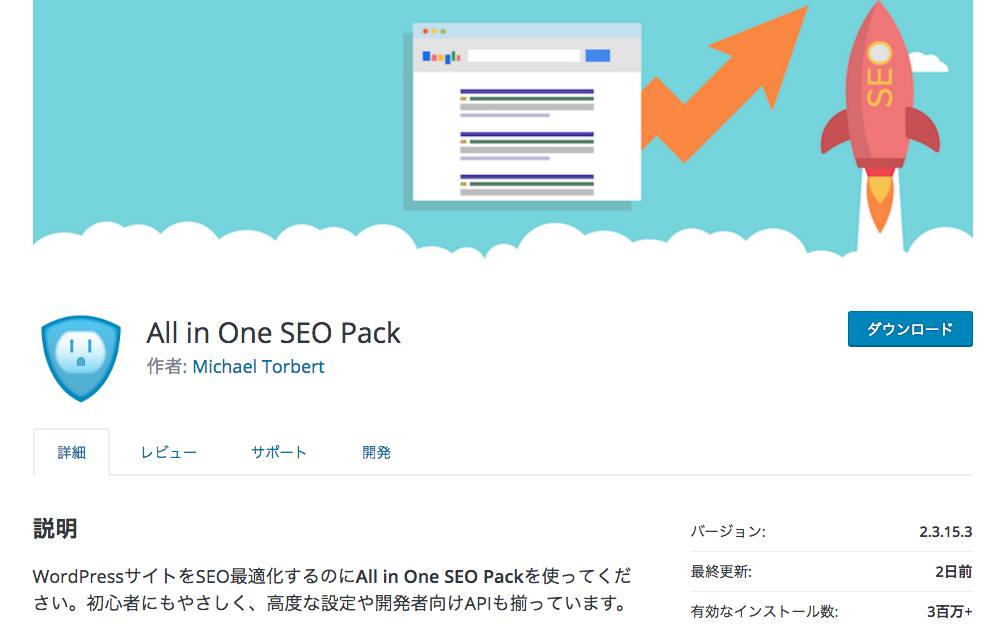WordPressにGoogleアナリティクスを設定する
目次
WordPressにGoogleアナリティクスを設定する

ひとめボレ起業プロデューサー
清水よふ子です。
ワードプレスを開設したら、まずSEO!!
SEO対策の代表としては、
・Googleアナリティクス
・Googleサーチコンソール
・Googleビジネスマップ
この3つが挙げられます^^
今回はワードプレスでGoogleアナリティクスを設定する方法をご紹介します。
焦らず、ひとつひとつやっていきましょう♪
※必ずバックアップしておいてください。自己責任でお願いいたします。
Googleアナリティクスを設定する方法は2通りある
Googleアナリティクスを設定するには、
・プラグインで設定する
・直接貼り付ける
という2つの方法があります。
“ワードプレスが初めて”という方は、まずはプラグインで設定した方が安心です^^
※直接貼り付ける方法は、ある程度ワードプレスを使い慣れてからお勧め致します。(目安としては初級者よりも中級者ライン)
ちなみにGoogleアナリティクス設定する方法はアメブロとは異なりますので、ご注意くださいね〜。
それでは、Googleアナリティクスを設定していきましょう^^
Googleアナリティクス設定する手順
1.GoogleアナリティクスのトラッキングIDを確認する
最初に、GoogleアナリティクスのトラッキングIDを確認します。
アナリティクス→管理→プロパティ設定
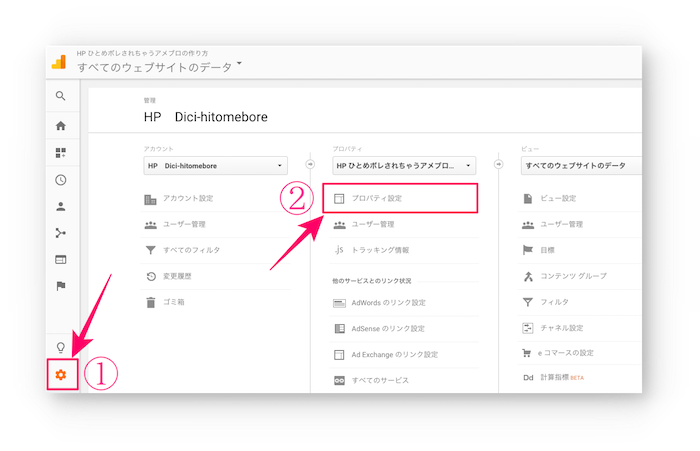
その流れで進んで頂くと……プロパティ設定のすぐ下で「トラッキングID」が確認できます。

トラッキングIDをコピーして、メモなどに貼り付けしておいて下さい。トラッキングIDがコピーできたら、次はワードプレスの管理画面に戻ります。
Googleアナリティクスを導入するプラグイン
Googleアナリティクスを導入するプラグインは本当に多い!英語版だったり、日本語版だったり…WordPressテーマと合わなかったりすることもよくあることなので、大丈夫かどうか事前にリサーチしておくことが重要です。
数あるプラグインの中でも私がお勧めできるのは、「All in one SEO」というプラグイン。
私のクライアント様のホームページにはほぼ導入してあり、予め設定してあります。
確認してみてください(^^)
「All in one SEO」プラグインは
SEO設定だけでなく、
サイトマップ送信(サーチコンソール設定)
SNSシェア設定(OGP設定)
も備えてありますので、SEOが一つでまるごとできる優秀なプラグインなんです♪
2.All in one SEOプラグインでGoogleアナリティクスを設定する
導入してある場合は、サイド側のメニュー欄に「All in One SEO」と表示されます。
一般設定をクリックください。
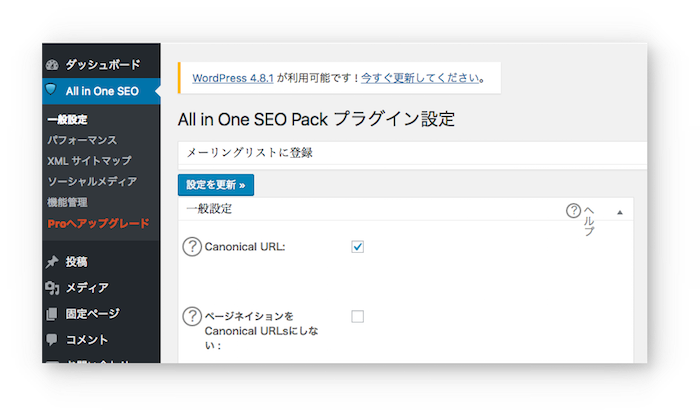
一般設定の一番下に
「Google設定」の記入欄があります。

記入欄の下に、GoogleアナリティクスIDがありますので、コピーしておいたトラッキングIDを貼り付けておいて下さい。
貼り付けできたら、

「設定を更新」をクリックできたら完了です^^
これで、ワードプレスにGoogleアナリティクス設定ができました。
最後に、Googleアナリティクスでしっかり動いているか確認しましょう^^
※リアルタイムで確認した方が早いかもです!
ワードプレスにある程度慣れてきたら、プラグインではなく、直接トラッキングコードを貼り付けることも検討しておいてくださいね。
実は直接貼り付ける方が、案外簡単なんです。ですが、コードを理解する必要があるので初心者には少々難しいと思います。そのため、ワードプレス初心者でも分かるAll in One SEOプラグインで設定する方法をご紹介しました^^
ぜひ参考されてください!
ひとめボレ起業プロデューサー
清水よふ子